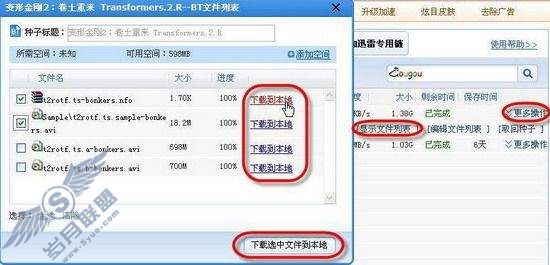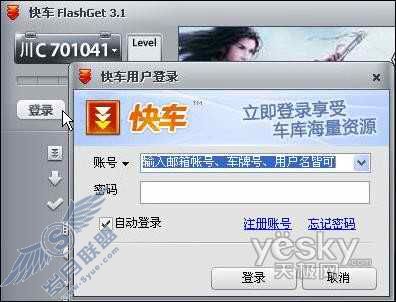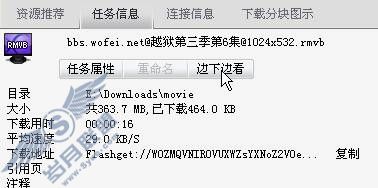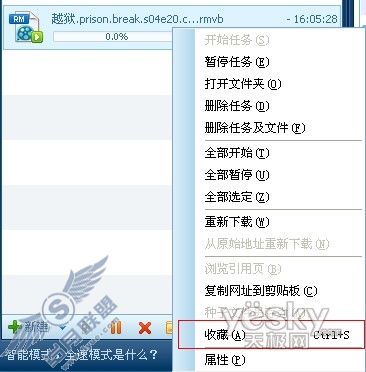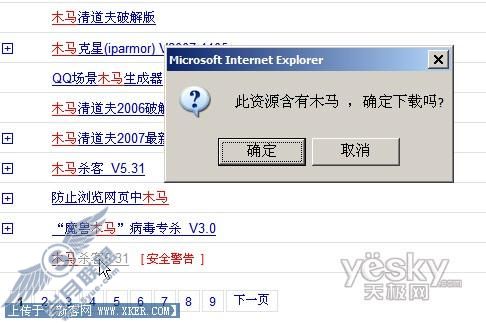电驴下载时预览未下载完的媒体文件
今天就介绍一下下载时预览未下载完的媒体文件。
基本的预览
在档案上按右键并选预览. 电驴 会建立一个暂存档案在 电驴 的暂存资料夹内并用预设的多媒体播放器来开启它.
支援的格式:
- *.avi
- *.mpg
- *.mpeg
- *.divx
- *.xvid
- *.zip
- *.rar
- *.ace
- VLC 被使用的任何多媒体格式
注意:
> 预览 只 工作在开头和最后部分已下载完时并且在暂存磁碟中要有足够的空间来放置预览档案.
> 您仍然要有正确的影像编码器来检视档案. 缺少这些编码器将会产生错误讯息或播放时有声音没影像. 假如您不确定编码器可试着使用 Nimo Codec Pack
用 VLC 预览多媒体档案
VLC 是一个播放器允许播放大多数的多媒体档案. VLC 从这个档案建立一个多媒体串流因此甚至能够播放 破碎/不完整 档案或横过网路的串流. 它非常适合 电驴 预览档案.
使用 VLC:
>下载 VideoLAN Client - VLC
>设定完整路径到 vlc.exe (典型的: C:/Program Files/VideoLAN/VLC/vlc.exe) 在 设置 -> 档案 -> 影像播放器
>在相同的视窗中停用 建立备份来预览
>在 设置 -> Preferences.ini 设 PreviewSmallBlocks 到 1.
VLC 和 eMule 部分档存取模组
这个 eMule 部分档案存取模组是为了播放不完整或破碎档案特别开发的 VLC 外挂. 使用这个外挂如此的档案或许能被播放不会结结巴巴和甚至是寻找中, 换言之跳至任何所给的影像位置是可能的. 从 电驴 的 .part.met 读取这个部分不完整下载资讯是可得的它也能节省时间消耗扫描可用的部分.
o 下载及安装这个外挂
>下载这个外挂在 电驴 专案首页 的 下载 区.
>解压缩 zip 档案并复制 libaccess_partfile_plugin.dll 到 VLC 的外挂资料夹 (典型的: C:/Program Files/VideoLAN/VLC/plugins)
>使用 VLC 上面所述的来设置 eMule
>重要的: 这个外挂只相容于指定的 VLC 版本!
Part File Access Modul v1.1 VLC v0.6.2
Part File Access Modul v1.2 VLC v0.7.0
o 设置这个外挂
之后启动 VLC 设置视窗于 Settings -> Preferences -> Plugins -> access -> access_partfile 能发现这个外挂
Enable plugin for MPEG / AVI / non MPEG or AVI part files
这三个 “启用” 选项决定哪个档案应该被这个外挂处理. “non MPEG or AVI part files” 的档像是 .ogg, .ogm, .mp3, .mkv 等.
在任何的选项停用情况之下假如有可能的 VLC 将会试着去使用它的预设存取模组改为这个外挂.
Provide a seekable stream for MPEG / AVI / non MPEG or AVI part files
正常的串流从不完整或破碎档案是没有寻找能力, 换言之即不能跳至任何所给的影像位置或快转. 启用这个选项将会使 电驴 的不完整下载的串流将能允许使用寻找这个功能.
这些选项只工作在这个外挂启用了指定的档案类型. 在一些情况下, 特别是 AVI 或 其他非 MPEG 档案, 这个串流寻找能力或许不能正确的运作.
Enable plugin for all type of files (eMule part files and regular files)
这个外挂的设计是使用它在 电驴 的部分档. 在 VLC 使用预设存取模组开启破碎或不完整的档案有一个臭虫或许会冻结整个系统. 这个外挂提供一个工作环境为了解决这个臭虫开启这个选项来使 VLC 所有支援的档案以这个外挂来取代预设存取模组. 启用这个选项表示用 eMule, 档案总管或指令列 开启时所有支援的档案会经由这个外挂处理.
eMule 部分档案存取模组是完全取代在 VLC 中的预设存取模组.
不同的预览应用
不是所有的播放器都能在全部种类的档案能有相同的运用表现. 其中最灵活且可靠的是 Video LAN Client 但像是 Media Player Classic 或 Zoom Player 等播放器在不完整的档案也能运作的很好.
为了提供选择不同播放器时 电驴的配置, 在 eMule config 资料夹内会有一个名为 PreviewApps.dat 档案. 这是一般的文字档案, 例如以视窗的记事本来开启它. 预览的运用方式如下面列出的格式
<选单标签> = <应用程式-路径> <应用程式-指令行-参数>
<选单标签> 这是名称, 出现在 eMule 预览选单内
<应用程式-路径> 这是播放器执行档的完整路径. 若路径包含空格必须以 “” 括住
<应用程式-指令行-参数> 这个给应用程式的参数
范例:
VideoLAN Client 0.6.2=C:/Programme/VideoLAN-0.6.2/VLC/vlc.exe
VideoLAN Client 0.7.1=C:/Programme/VideoLAN/VLC/vlc.exe –config “%USERPROFILE%/Applicationdata/vlc/vlcrc-0.7.1″
Media Player Classic=”C:/Programme/Media Player Classic/mplayerc.exe”
注意:
o以没有特权的使用者执行电驴也许在一些应用程式不能正常工作就像是所有启动的程式只在限定的使用者下才能被允许.
o指令行参数能包含系统变数像是 %USERPROFILE%. 在这个变数是以系统路径的适当使用者资料夹内的 “Documents and Settings” . 这有助于以没有特权使用者时能正常的工作.
萤幕快照预览于影像档案
假如其他的客户端允许检视他的分享档案清单 (设置 -> 档案 -> 看见我分享的档案) 它是有可能于他分享的影像档来取得一个预览.
在影像档上按右键 -> 预览 将会要求一笔五个萤幕快照于档案开始的10分钟. 在接收到不久之后这个萤幕快照是显示在分离的检视器中. 从他们那里被送来或许要一段时间. 这个功能只工作在 v.30b 或较新版的客户端.
好了,大家都看明白了吧,其实很简单,如果还有不明白的可以相互交流一下。